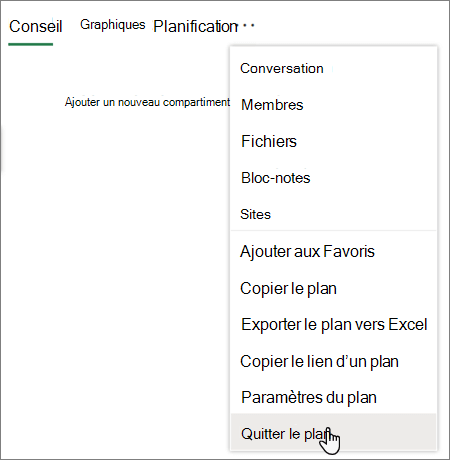Vous n’avez plus besoin d’une tâche ou d’un plan ? Vous pouvez le supprimer.
Remarque : Vous voulez fermer ou archiver un plan au lieu de le supprimer ? Cela n’est pas possible actuellement dans Planificateur. Nous avons quelques suggestions concernant la manière de gérer la fermeture d’un plan et aimerions que vous nous fassiez part de vos idées. Pour savoir comment nous laisser vos commentaires, consultez Comment faire donner des commentaires sur Microsoft Office ?
Tâches
Vous pouvez supprimer une tâche du tableau du plan ou dans les détails d’une tâche.
Avertissement : Il est impossible de récupérer une tâche supprimée. Si vous supprimez accidentellement une tâche, vous devez la recréer entièrement.
Pour supprimer une tâche sur le tableau, sélectionnez les trois points sur le côté droit de la tâche carte, puis choisissez Supprimer.
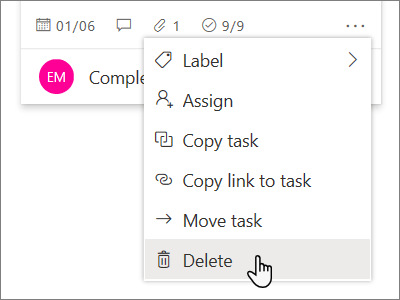
Si vous êtes dans les détails de la tâche, sélectionnez les trois points en haut à droite, puis choisissez Supprimer.
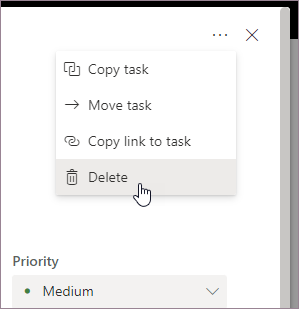
Plans
Seuls les propriétaires de plan peuvent supprimer des plans à partir de l’application Planificateur. Si les membres du plan souhaitent supprimer leur adhésion, ils peuvent quitter les plans.
Chaque plan appartient à un groupe Microsoft 365. Si, en plus de supprimer le plan, vous souhaitez supprimer le groupe, voir Supprimer un groupe dans Outlook.
Propriétaires de plans : Supprimer des plans
Si vous êtes le propriétaire du plan, vous pouvez supprimer un plan.
-
Pour supprimer un plan, sélectionnez les trois points à droite du nom du plan, puis choisissez Paramètres du plan.
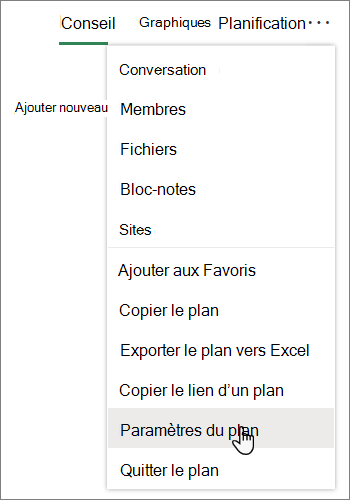
-
Dans Paramètres du plan, sélectionnez Supprimer ce plan.
-
Dans la boîte de dialogue Supprimer le plan , sélectionnez Je comprends que ce plan et toutes ses tâches seront supprimés définitivement, puis choisissez Supprimer.
Vous voulez quitter le plan sans le supprimer ? Si vous êtes le propriétaire du plan et que vous souhaitez quitter le plan, vous devez transmettre votre rôle de propriétaire du groupe à quelqu’un d’autre avant de pouvoir partir.
Important : Par défaut, un groupe Microsoft 365 supprimé est conservé pendant 30 jours. Cette période de 30 jours est appelée « suppression réversible », car vous avez encore la possibilité de le restaurer. Après cette période de 30 jours, le groupe et le contenu associé sont supprimés de manière définitive et ne peuvent plus être restaurés. Pour restaurer un groupe Microsoft 365, consultez l’article Restaurer un groupe Microsoft 365 supprimé.
Membres : quitter les plans pour les supprimer
Si vous n’êtes pas le propriétaire du plan, vous ne pouvez pas supprimer le plan. Au lieu de cela, vous devez quitter le plan pour le supprimer de votre Planificateur.
Pour quitter un plan, sélectionnez les trois points à droite du nom du plan, puis choisissez Quitter le plan.